| Download-Bereich |
|
Im Hauptfenster von AV Adjust haben Sie alle ständig benötigten Bedienelemente und Informationen im sofortigen Zugriff. |
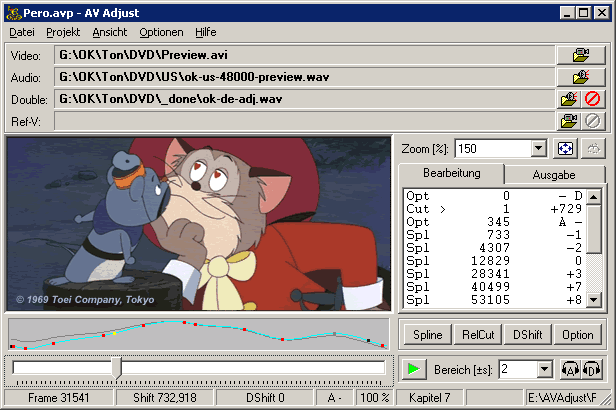 |
|
Den zentralen Platz nimmt die Bildansicht des Videos ein, wo jeweils der aktuelle Frame bzw. die Vorschau zu sehen ist. Im darüberliegenden Feld werden die geladenen Quelldateien angezeigt. Rechts befindet sich die Markerliste, mittels der Sie die Marker Ihres Projektes definieren und bearbeiten, sowie die Bedienelemente für die Vorschau. Der mit den Markern erzeugte Korrekturverlauf lässt sich in der grafischen Darstellung unter dem Bild mit einem Blick beurteilten, was gerade während der Fehlersuche und Optimierung des Projekts ein sehr intuitives Arbeiten ermöglicht. |
Die Analysefunktion von AV Adjust prüft den Korrekturwertverlauf des gesamten Projekts und zeigt die Ergebnisse im nebenstehenden Dialog an. Sie erhalten hier insbesondere Hinweise zu den grössten vorkommenden Deformationen der Tonspur, die Ihnen helfen, kritische Bereiche zu lokalisieren. Liegt dort die Tonhöhenänderung unterhalb der Wahrnehmungsschwelle, kann davon ausgegangen werden, dass durch Tempoanpassungen hervorgerufenes "Jaulen" nirgendwo zu hören sein wird. |
 |
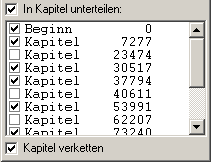 |
Bei der Berechnung des Endergebnisses ermöglicht AV Adjust, dieses in Abschnitte zu unterteilen, die als einzelne durchnummerierte Dateien gespeichert werden. Damit können Sie bei Bedarf das Video thematisch in Kapitel aufgliedern. Zudem kann die Kapitelfunktion dazu verwendet werden, unerwünschte Szenen wie Werbeblocks aus dem Film herauszuschneiden. |
| Hier sehen Sie die Eigenschaften aller geladenen Spuren auf einen Blick. Dies ist insbesondere dann nützlich, wenn Sie Spuren über einen Frameserver importiert haben und wissen möchten, in welchem Format diese in AV Adjust ankommen. |
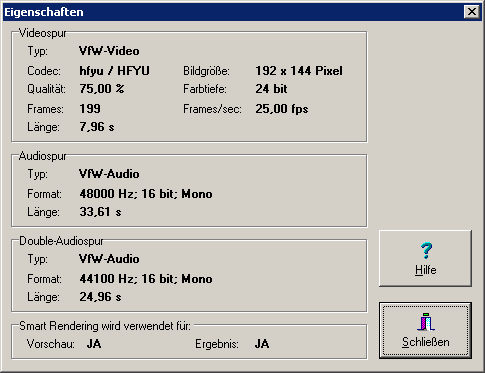 |
 |
Die "Konfigurationszentrale" von AV Adjust. Mehr muss nicht sein... |
| Download-Bereich |